Como iniciar um site de mercearia online com o WordPress em 6 etapas
Publicados: 2022-10-04Você deseja criar um site de mercearia on-line on-line? Podemos ajudá-lo a criar uma bela loja de sites de mercearia com WordPress.
Agora, como tudo está online, há uma necessidade que todo ser humano precisava em sua vida. e é mercearia.
Se você estiver no negócio de mercearia, agora precisará criar um site de mercearia on-line para a presença on-line de sua loja.
Planejar iniciar um site de compras on-line é uma ótima ideia, de acordo com a tendência do mercado e o aumento inesperado da demanda por serviços de pedidos e entrega de compras on-line.
Como proprietário de uma empresa que deseja estabelecer uma presença online para sua marca, você precisa desenvolver um site adequadamente. Só então você pode vencer seus milhões de concorrentes que já estão online.
Existem vários sites populares na categoria de mantimentos. muitas empresas off-line estão ficando on-line hoje em dia e criando seu site de mercearia on-line.
De acordo com a pesquisa, no período de 2020 a 2025, as lojas globais de sites de compras online aumentariam a uma CAGR (taxa de crescimento anual composta) de 23,7%.
Neste blog, vou falar sobre como criar um belo site de supermercado com alguns passos simples. Depois disso, você pode criar facilmente um site de supermercado.
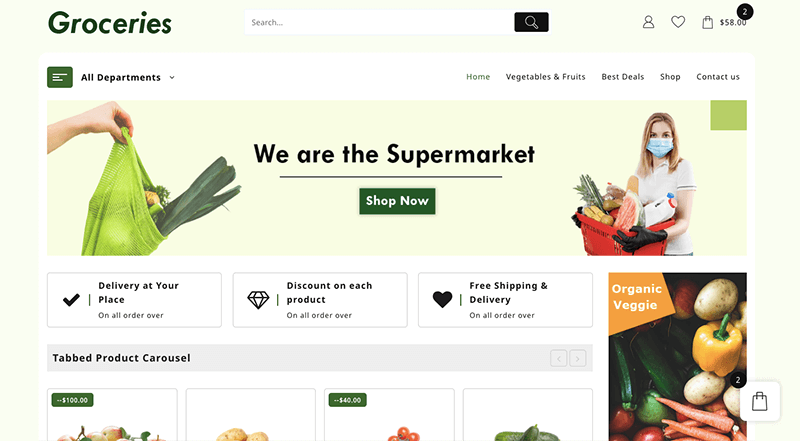
Índice
Crie um site de compras online em 6 etapas simples
Aqui estão os passos rápidos que vamos tomar para criar um site de compras bonito e responsivo com o WordPress.
- Escolha o domínio
- Hospedar site
- Configurar e instalar o WordPress
- Selecione o tema WordPress
- Instale plugins úteis
- SEO e marketing
Vamos saber em detalhes sobre como criar um site WordPress de mantimentos com estas etapas simples.
Etapa 1: escolha o domínio
O primeiro passo para criar um site de supermercado ou qualquer tipo de site é primeiro selecionar e comprar um nome de domínio para o seu site.
Um nome de domínio é um endereço fácil de lembrar usado para acessar sites. Os domínios podem ser registrados com registradores de nomes de domínio, o que também permite que os usuários renovem domínios todos os anos.
Um domínio ou nome de domínio é a localização ou identidade de um site. Por exemplo, o nome de domínio do nosso site é " Themehunk.com "
Existem vários provedores de nomes de domínio baratos de onde você pode comprar um bom nome de domínio para o seu site.
Abaixo estão alguns dos melhores e mais baratos provedores de nomes de domínio que você pode considerar.
| S.No | Registrador de domínio | Preço inicial | Classificações |
|---|---|---|---|
| 1 | Namecheap.com | US$ 0,99 | |
| 5 | Nome.com | US$ 9,99 | |
| 6 | Hostinger | US$ 0,99 | |
| 7 | BigRock | $ 1,98 |
Etapa 2: hospedar o site
Depois de comprar um domínio, você precisa comprar hospedagem na web para um site, onde você pode hospedar seu site.
Um bom provedor de hospedagem de sites é muito importante para o seu site. Uma boa empresa irá entregar-lhe melhor velocidade e suporte. A hospedagem na web mais rápida para WordPress ajudará você a aumentar o desempenho do seu site.
Uma boa empresa irá entregar-lhe melhor velocidade e suporte. A hospedagem na web mais rápida para WordPress ajudará você a aumentar o desempenho do seu site.
Abaixo estão alguns dos melhores e mais rápidos provedores de serviços de hospedagem na web que você pode considerar.
| Hospedagem | Mais | Planos Básicos | Classificações |
|---|---|---|---|
| Siteground | Visita | US$ 6,99/mês* | |
| Bluehost | Visita | US$ 3,95/mês* | |
| Kinsta | Visita | US$ 35/mês* | |
| Hospedagem A2 | Visita | US$ 2,99/mês* | |
| Em movimento | Visita | US$ 6,99/mês* | |
| DreamHost | Visita | US$ 2,59/mês* | |
| Vai Papai | Visita | US$ 6,99/mês* |
Portanto, ao escolher um provedor de hospedagem para o seu site, não opte apenas por planos de hospedagem mais baratos, mas também por bons provedores de serviços.
Você pode selecionar qualquer um dos itens acima ou conforme suas escolhas, você pode comprar em qualquer outro lugar. Sugerimos que você compre Domínio e Hospedagem do mesmo provedor de serviços para que você não precise se preocupar em fazer coisas técnicas.
Se você comprar um domínio e hospedagem do mesmo provedor de serviços, também receberá 1 clique no WordPress para instalar em seu site.
Vamos mais longe e instale o WordPress.
Etapa 3: configurar e instalar o WordPress
Vamos comprar um domínio e hospedagem da Godaddy, para criar um site. Você pode optar por qualquer outro domínio e provedor de hospedagem de acordo com seu orçamento e requisitos.
Siga as etapas abaixo para comprar e hospedar o site com a GoDaddy.
- Vá para Godaddy.com e clique em Hospedagem, no menu suspenso você verá uma opção de Hospedagem na Web, clique nessa opção. como você pode ver na imagem abaixo.
![Como criar um blog WordPress Passos fáceis [Guia 2022] 1 how to create WordPress blog](/uploads/article/43241/9Ckha3jVyeuybclD.png)
- Agora selecione um plano de Hospedagem, sugerimos que você compre o plano Economy, que inclui um domínio gratuito por 12 meses. Clique no botão Adicionar ao carrinho, conforme mostrado na captura de tela abaixo.
![Como criar um blog WordPress Passos fáceis [Guia 2022] 2 buy a domain hosting forwp blog 2](/uploads/article/43241/TrgLojIik3jULk2g.png)
- Agora clique no botão Continuar, conforme mostrado na captura de tela abaixo.
![Como criar um blog WordPress Passos fáceis [Guia 2022] 3 how WordPress blog is created](/uploads/article/43241/H920pGcChFMCz0wD.png)
- Agora é hora de coletar seu domínio gratuito. Na barra de pesquisa de domínio, procure o nome, um nome de domínio para o seu site, como pesquisamos por blogforthejoy.com, e está disponível.
- Se o domínio que você pesquisou estiver disponível, você poderá ver uma opção Selecionar e continuar, como mostrado na captura de tela fornecida. Clique no botão Selecionar e Continuar
![Como criar um blog WordPress Passos fáceis [Guia 2022] 4 buy a domain hosting forwp blog 4](/uploads/article/43241/U6KtUYbdxfkoLa5H.png)
- Agora, é hora de check-out. Depois de escolher a hospedagem e o domínio do seu site, você deve fazer o checkout com as formas de pagamento disponíveis.
![Como criar um blog WordPress Passos fáceis [Guia 2022] 5 buy a domain hosting forwp blog 5](/uploads/article/43241/clNCjF9nCv0DUGI6.png)
- Após o pagamento, você receberá seu domínio e hospedagem e agora está pronto para criar seu primeiro blog ou site WordPress.
Instalar e configurar o WordPress
Depois de comprar o Domínio e Hospedagem para seu site, agora é hora de instalar o WordPress. para instalar o WordPress em seu site, siga as etapas fornecidas.
- Para instalar o WordPress, primeiro faça login na sua conta Godaddy e clique na opção Meus produtos , conforme mostrado na captura de tela abaixo.
![Como criar um blog WordPress Passos fáceis [Guia 2022] 6 how to create a website 2](/uploads/article/43241/7G62BmlIl1GRpOwM.png)
- Agora, na seção Todos os produtos e serviços, você verá uma opção de hospedagem na web , aqui você verá outra opção de configuração, conforme mostrado na captura de tela abaixo. Clique no botão Configurar .
![Como criar um blog WordPress Passos fáceis [Guia 2022] 7 how to create a website 3](/uploads/article/43241/rY1BAeGdJlDf7Pe1.png)
- Agora, para configurar seu produto de hospedagem, você precisará inserir um domínio para usar com ele, na barra de pesquisa, insira seu nome de domínio, que você comprou junto com a hospedagem. e clique no botão Atualizar .
![Como criar um blog WordPress Passos fáceis [Guia 2022] 8 how to create a website 4](/uploads/article/43241/o4RhmS1ryyWtwPbl.png)
- Agora você precisa escolher um data center para sua hospedagem, de acordo com sua localização ou região, você deve selecionar um data center, também a GoDaddy recomendará que você escolha o data center mais próximo.
![Como criar um blog WordPress Passos fáceis [Guia 2022] 9 how to create a website 5](/uploads/article/43241/3645iV47442hr2gC.png)
- Por padrão, Godaddy irá recomendar que você use o WordPress como seu aplicativo para construir seu site. Clique na opção Sim, vamos fazer.
![Como criar um blog WordPress Passos fáceis [Guia 2022] 10 WordPress blog](/uploads/article/43241/K5UWeXzVFfbFnXcS.png)
- Agora você precisa configurar sua conta de administrador do WordPress. Escolha um nome de usuário e senha para o seu site WordPress. Digite um nome de usuário, senha e confirme a senha e clique no botão Avançar .
![Como criar um blog WordPress Passos fáceis [Guia 2022] 11 how to create a website 8](/uploads/article/43241/kGr6G9J9Aizq5tQq.png)
- Depois disso, sua conta do WordPress está configurada e, depois disso, você verá uma mensagem que “ onboarding foi concluído com sucesso ”, como você pode ver na captura de tela abaixo. Agora clique no botão Ir para o painel .
![Como criar um blog WordPress Passos fáceis [Guia 2022] 12 how to create a website 10](/uploads/article/43241/wAM5WzwFbLHHWOGm.png)
- Você será redirecionado para uma nova página. aqui você verá uma opção de sites na qual você deve clicar no botão Instalar aplicativo .
![Como criar um blog WordPress Passos fáceis [Guia 2022] 13 how to create a website 11](/uploads/article/43241/A8JPTg7jtOE6315f.png)
- Ao clicar em Instalar aplicativo , você será redirecionado para o seu site. assim como você pode ver na imagem abaixo.
![Como criar um blog WordPress Passos fáceis [Guia 2022] 14 Create a WordPress blog](/uploads/article/43241/8i2MaVsfNZwK0PFj.png)
- Agora você precisa abrir o painel de administração do seu site. Para acessar o painel do WordPress, basta adicionar /wp-admin ao final da URL onde você instalou o WordPress. Por exemplo:-
exemplo.com/wp-admin Substitua example.com pelo seu nome de domínio, como você pode ver na captura de tela abaixo.
![Como criar um blog WordPress Passos fáceis [Guia 2022] 15 how to create a website 13](/uploads/article/43241/bI4ielW7qw4jplns.png)
- Agora você verá uma página de login. Digite o nome de usuário e a senha que você usou quando instalou seu WordPress.
- Digite o nome de usuário ou endereço de e-mail e senha , em seguida, clique no botão de login .
![Como criar um blog WordPress Passos fáceis [Guia 2022] 16 how to create a WordPress blog](/uploads/article/43241/zLEp7FAlwtFTqpWH.png)
- Agora você solicitará a escolha de um modelo inicial para o seu novo site. Se você deseja adicionar qualquer modelo, pode adicioná-lo ou clicar no painel Sair para o WordPress que você encontrará no canto superior esquerdo. como mostrado na captura de tela abaixo.
![Como criar um blog WordPress Passos fáceis [Guia 2022] 17 WordPress blog](/uploads/article/43241/Sz9eG4Ur27yDm8kK.png)
- Após sair, você será redirecionado para o painel de administração do WordPress Dashboard. a partir daqui, você pode personalizar seu site e fazer alterações em seu site.
![Como criar um blog WordPress Passos fáceis [Guia 2022] 18 theme install](/uploads/article/43241/OH7VYPtXMGy289b3.png)
Depois que o WordPress estiver configurado, você estará pronto para personalizar a aparência do seu blog WordPress para torná-lo seu e começar a blogar, como se você precisasse instalar um bom tema WordPress e alguns plugins úteis. vamos saber como fazê-lo.

Etapa 4: selecione o tema do WordPress
Chegou a hora de personalizar seu site, vamos instalar um lindo Tema para seu site. siga as instruções fornecidas para instalar um tema para o seu site.
- Para instalar o tema, vá para Dashboard > Appearance > Themes , como você pode ver na captura de tela abaixo.
![Como criar um blog WordPress Passos fáceis [Guia 2022] 19 install a wordpress theme](/uploads/article/43241/VCG2qq67G3CTI0MF.png)
- Em seguida, clique no botão Adicionar novo , conforme mostrado na captura de tela abaixo.
![Como criar um blog WordPress Passos fáceis [Guia 2022] 20 install theme 222](/uploads/article/43241/lYPaEIVDVo8vpDge.png)
- Agora, a partir daqui, você pode instalar qualquer tema que desejar. você também pode procurar um tema na barra de pesquisa.
Sugerimos que você instale o TH Shop Mania Theme para criar sua loja online de supermercado. Para instalar o tema TH Shop Mania, você pode baixar o tema gratuito aqui.
Você pode baixar o arquivo Zip do TH Shop Mania. Você pode assistir ao vídeo abaixo para saber sobre a instalação e configuração do TH Shop Mania Theme.
Então agora esperamos que você tenha aprendido sobre como instalar e configurar o tema TH Shop Mania para o seu site.
Para criar um site de mercearia ou loja, sugerimos que você use esses temas WooCommerce rápidos e responsivos.
- TH Shop Mania
- Loja aberta
- Loja principal
- Grande loja
- Abrir mercado
Existem vários outros temas WooCommerce na internet que você pode usar para criar sites de mercearias online.
Etapa 5: instalar plug-ins úteis
Após a seleção de um tema, recomendamos que você instale alguns plugins úteis para turbinar seu site.
- Website Builder – Para criar belas páginas de destino para que os usuários possam chamar a atenção e agir. Os criadores de sites podem ajudá-lo a criar um site bonito. (por exemplo, Elementor e Editor de Blocos)
- Analytics – Analytics é uma ferramenta que oferece uma maneira fácil e gratuita de rastrear e analisar os visitantes do seu site. (por exemplo, Sitekit)
- Plugin SEO – Fazer SEO pode ser difícil para alguns proprietários de sites. Mas pode ser fácil para eles com alguns plugins e ferramentas. (por exemplo, RankMath e Yoast)
- Plugin de cache – Se você deseja otimizar seu site WordPress, pode usar plugins de cache para acelerar seu site.
- Plugin de carrinho – Você pode usar plugins de carrinho de compras do WordPress para adicionar algumas funcionalidades extras à sua loja WooCommerce.
Existem vários plugins WooCommerce mais úteis que você pode instalar para estender a funcionalidade do seu site.
Etapa 6: SEO e marketing
Após a configuração completa do site, agora você precisará se concentrar em SEO e marketing do site. Não apenas no marketing de SEO, mas também você deve se concentrar na qualidade de seus produtos.
SEO
SEO desempenhou um papel importante em qualquer site novo ou antigo. Se você deseja obter tráfego orgânico de vários mecanismos de pesquisa, como Google e Bing. Você precisa fazer algum trabalho de SEO em seu site.
No WordPress, você pode instalar plugins de SEO para fazer SEO. Existem vários plugins de SEO que você pode usar. Recomendamos que você use o plugin Rank Math ou Yoast para fazer SEO em seu site.
SEO local – Seu site não é apenas para clientes online, mas também para clientes offline. Você precisa fazer um SEO local para que todos em sua loja ou cidade possam saber sobre seu site.
Marketing
Existem vários provedores de serviços de marketing por e-mail baratos a partir dos quais você pode começar a criar uma lista de e-mail de seus clientes em potencial.
Como você pode construir uma lista de e-mail eficaz? Portanto, existem várias maneiras de coletar e-mails, como assinaturas gratuitas, blogs, cupons etc.
Você pode usar plugins como o Lead Form Builder para criar uma lista de e-mail eficaz. Este plug-in vem com recursos como exportação e importação de formulários, exportação ilimitada de leads, complemento do Mailchimp, configuração de correio SMTP e ordenação de campos de arrastar e soltar.
Por outro lado, hoje em dia as Mídias Sociais desempenharam um papel importante no Marketing de Afiliados. Agora com a ajuda das Redes Sociais, você pode ganhar mais.
Quando falamos de mídia social, existem muitas plataformas de mídia social lá. Mas as plataformas mais famosas são YouTube, Instagram, Facebook e Twitter.
Conclusão
Criar um site de mercearia pode ser um negócio lucrativo de ganhar uma boa quantia de dinheiro online. O site de compras online pode ser benéfico para você.
Esperamos que este artigo o ajude a obter todas as informações necessárias sobre a criação de um site de supermercado.
Se você não quiser criar um site de compras online por conta própria. Podemos ajudá-lo a criar um belo site de supermercado.
Clique aqui para enviar uma solicitação.
Se você tiver alguma dúvida sobre qualquer coisa, não hesite, basta comentar abaixo, e nós o ajudaremos a resolver seu problema. Obrigado por ler este blog.
Por favor, assine nosso canal do YouTube , também enviamos ótimos conteúdos lá, e também nos siga no Facebook e Twitter
